Howto: chiffrer son home à l'installation de Mandriva 2010
Quelques remarques préliminaires:
- la distribution utilisée est la version Free de Mandriva 2010, sortie le 3 Novembre,
- l'installation se déroule dans une image virtuelle sous VirtualBox 3.0.10,
- le périmètre de cet article reste cantonné au paramétrage des partitions. Le début et la fin de l'installation ne sont pas détaillés ici.
Déroulement en image:
Mandriva le propose pas - hélas - d'option de partitionnement automatique avec chiffrement. Il va falloir se débrouiller seul, en choisissant l'option "Partitionnement de disque personnalisé":

On choisi le disque dur à utiliser pour installer Mandriva (ici sda) et on peut choisir le partitionnement automatique pour se simplifier un peu la vie:

On obtient un partitionnement de base, adapté à la configuration du disque dur:

Pour faire un home chiffré, il faut d'abord supprimer le home original crée par le programme, en la sélectionnant puis en cliquant sur le bouton "Supprimer":

Voilà, on a maintenant un bel espace vide, qui hébergera notre partition home. On clique dessus, puis sur le bouton "Créer"

On choisit ensuite de créer une partition LVM (Logical Volume Manager). Ne pas oublier de définir la taille en Mo au max de ce qu'il est possible de faire!

On a crée un structure de base pour créer un volume LVM. Ajoutons cet espace au LVM en cliquant sur le bouton qui va bien:
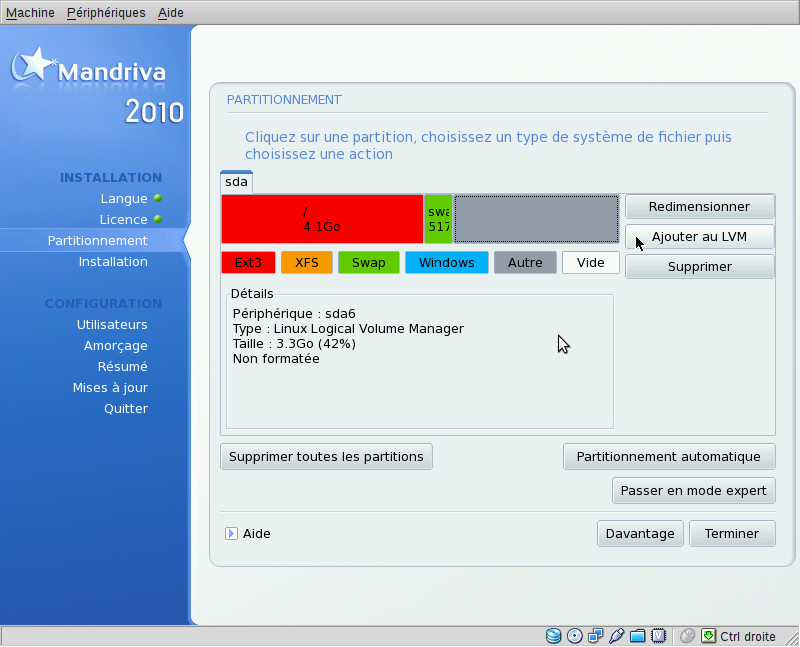
On clique simplement sur OK ici, sinon rien ne sera écrit sur le disque...
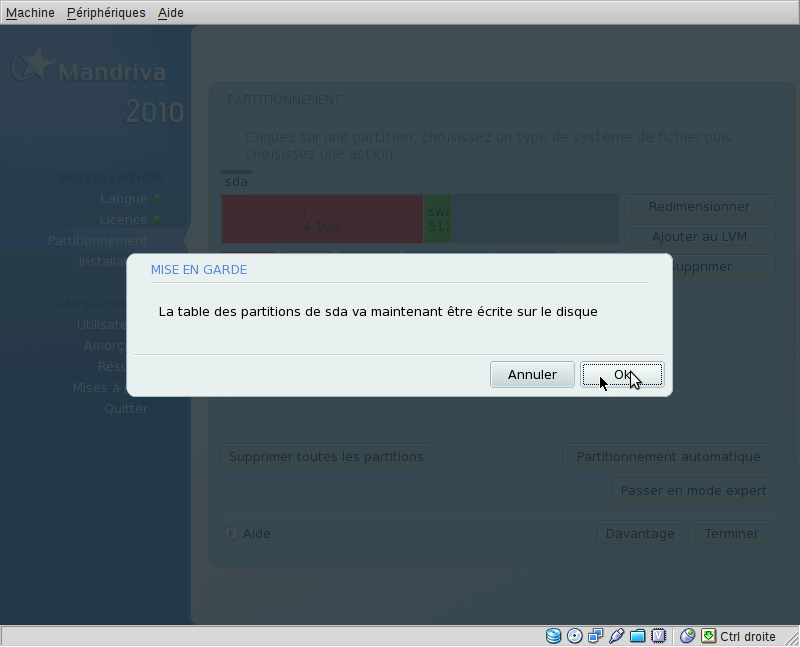
Donnons un nom à notre volume LVM. Ce n'est pas très important, c'est juste fait pour le repérer facilement:

Ca y est, on a un volume LVM dans lequel on va pouvoir travailler:

Un petit clic sur le bouton "Créer" pour ... créer une partition dans le volume logique, très simplement une partition chiffrée:

Il faut maintenant formater la partition en cliquant sur le bouton "Formater":

Entrons un mot de passe pour chiffrer la partition. C'est lui qui sera demandé au démarrage de la machine. Choisissons un mot de passe complexe (long, avec des majuscules, des minuscules, des chiffres et des caractères spéciaux):

Pour l'instant, la partition chifrée n'est associée à aucun point de montage. Un clic sur le bouton "Point de montage" résoudra le problème:

Choisissons le point de montage "/home" pour associer la partition chiffrée à notre partition utilisateur:
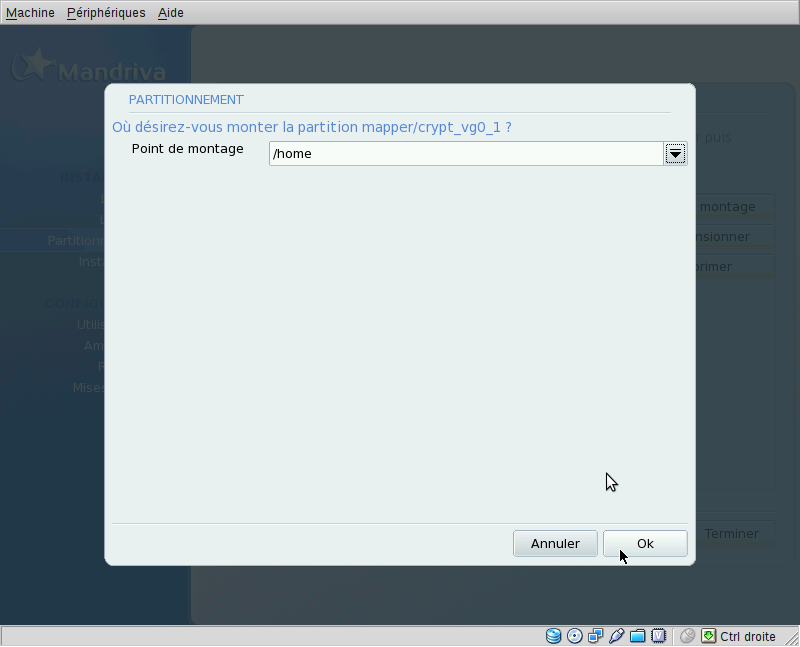
Le résultat doit s'afficher ici: la partition est chiffrée, et associée au répertoire /home. Inutile de la formater à ce niveau de la procédure d'installation, cette dernière va nous le demander de le faire juste après...

La procédure d'installation reprend normalement. Après le redémarrage du PC, nous voyons ceci apparaitre pendant le processus de boot:

Après avoir tapé le mot de passe, le processus d'initialisation de la machine continue normalement. C'est gagné !
Limites de cette installation.
Cette procédure ne chiffre que la partition servant à héberger les données des utilisateurs.
Idéalement, il faudrait chiffrer le swap (Linux peut y entreposer des données utilisateurs en cache). Mandriva limite les dégâts à ce niveau en mettant par défaut le répertoire /tmp dans la partition utilisateur, soit pour nous dans la partition chiffrée. Bien vu Mandriva.
Une autre méthode, utilisée par exemple chez Ubuntu ou Fedora, est de chiffrer la totalité du disque dur. Cette méthode est plus sûr car elle ne donne aucune surface d'attaque à un éventuel curieux.
Reste que le chiffrement de la partition /home permet quand même de protéger efficacement vos données en cas de perte ou de vol de votre PC. Tout dépend de toute façon de la valeur que la personne qui "trouve" votre PC donne à vos données...
Partager cet article
Pour être informé des derniers articles, inscrivez vous :
Commenter cet article



/image%2F0991308%2F20140517%2Fob_286c7a_lvm-a-l-installation-ubuntu.png)
/https%3A%2F%2Fassets.over-blog.com%2Ft%2Fcedistic%2Fcamera.png)
/idata%2F1056237%2FCapture-copie-4.png)
